Cómo arreglar los auriculares Jabra que no funcionan en una PC con Windows
Publicado: 2021-07-26Repare los auriculares Jabra que no funcionan en PC con Windows, fácil y rápidamente. Lea el artículo completo para obtener más información.
Si también ha adquirido un auricular Jabra, este documento lo ayudará. Es muy molesto cuando su auricular preferido deja de funcionar durante una llamada en curso o un chat de voz del juego.
Actualmente, muchos usuarios que tienen auriculares Jabra informaron que no pueden escuchar el sonido y que el micrófono no transmite la voz en absoluto. Mientras descubríamos qué causa este inconveniente, descubrimos que podría haber numerosas razones para esto, como configuraciones de sonido defectuosas, configuración incorrecta, firmware obsoleto y controladores de audio obsoletos.
Entendemos que es extremadamente doloroso cuando el auricular se cae repentinamente. Sin embargo, puede sonar complicado, pero no lo es en absoluto. Hay menos soluciones disponibles que pueden hacer que su auricular Jabra vuelva a funcionar como antes. Discutámoslos en la siguiente sección.
Las soluciones más viables para reparar los auriculares Jabra que no funcionan en PC con Windows
A continuación, se incluyen algunas de las tácticas probadas que puede probar para reparar los auriculares Jabra que no funcionan en Windows 10, 8, 7. No todos los arreglos están destinados a probarse, solo necesita trabajar en orden hasta encontrar el mejor para Uds.
Solución 1: actualice su controlador de audio
Como hemos dicho, puede haber muchas cosas que pueden hacer que su auricular Jabra sea vulnerable y no responda. Sin embargo, nos dimos cuenta de que los auriculares generalmente no responden o no funcionan correctamente cuando los controladores de audio correspondientes se pierden o están desactualizados. Por lo tanto, le recomendamos que actualice los controladores de la tarjeta de sonido para mantener los auriculares Jabra bien sincronizados.
Uno puede actualizar los controladores de forma manual o automática. Para actualizar los controladores manualmente, debe tener el conocimiento exacto sobre el dispositivo que desea actualizar y la versión del sistema operativo Windows que se está ejecutando actualmente. Si es así, puede obtener los controladores de audio más recientes manualmente desde el sitio web oficial del fabricante.
Entendemos que actualizar los controladores manualmente es realmente una tarea casi imposible para muchos usuarios de PC. No se preocupe, actualice los controladores de audio automáticamente con Bit Driver Updater.
Bit Driver Updater, un software de actualización de controladores de renombre mundial para solucionar todos los problemas relacionados con los controladores con solo unos pocos clics del mouse. No solo para controladores, sino que el software también se puede usar para solucionar numerosos problemas relacionados con Windows, como errores BSOD, bloqueos frecuentes y demás.
El usuario puede usar la versión gratuita o profesional de Bit Driver Updater para realizar actualizaciones de controladores. Pero, si desea actualizar todos los controladores obsoletos con un clic, debe usar la versión pro del software. De lo contrario, puede continuar con la versión gratuita.
Siga los sencillos pasos que se comparten a continuación para usar Bit Driver Updater:
Paso 1: toque el botón a continuación para descargar Bit Driver Updater de forma gratuita.
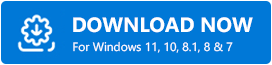
Paso 2: Luego, haga doble clic en el archivo descargado para ejecutar e instalar Bit Driver Updater en su sistema.
Paso 3: invoque el software en su sistema y deje que realice un análisis en busca de controladores obsoletos o defectuosos .
Paso 4: después de esto, revise los resultados del escaneo .
Paso 5: si tiene la versión gratuita, debe hacer clic en el botón Actualizar ahora que se encuentra junto al controlador y, en la versión pro, puede hacer clic en Actualizar todo para actualizar todos los controladores defectuosos de una sola vez.
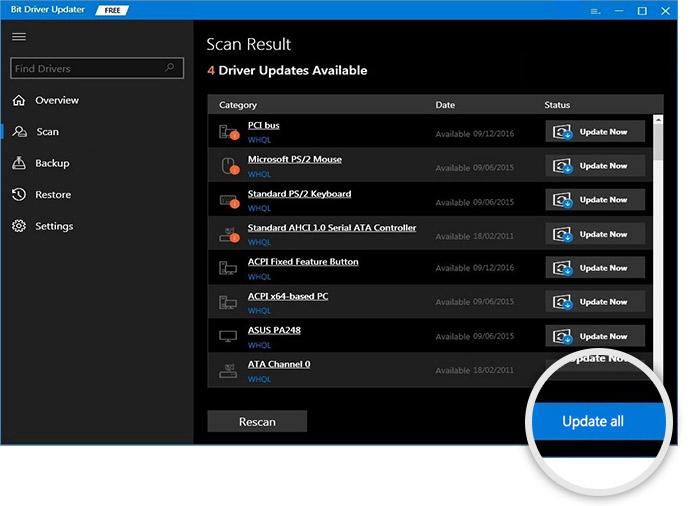
Importante: la versión pro brinda acceso ilimitado a sus ricas funciones, que incluyen actualización con un solo clic, programador de escaneo, ayuda técnica las 24 horas, copia de seguridad y restauración. Además, el software ofrece una garantía de devolución de dinero de 60 días.
Lea también: Consejos para resolver los auriculares USB que no funcionan en Windows 10
Solución 2: Verifique la configuración de sonido
Si su auricular Jabra no se detecta en Windows 10, puede verificar la configuración de sonido para asegurarse de que el auricular esté configurado correctamente en su sistema o no. Para hacerlo, siga los pasos compartidos a continuación:
Paso 1: para abrir la configuración de sonido, primero debe activar el cuadro de diálogo Ejecutar presionando las teclas del teclado Logotipo de Windows + R al mismo tiempo.
Paso 2: Luego, escriba control en el cuadro y haga clic en la opción Aceptar .
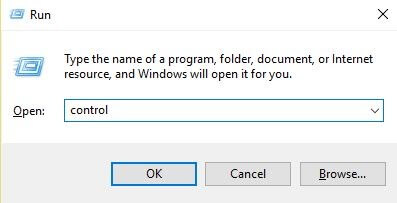
Paso 3: Ahora, elija Ver por como íconos pequeños y haga clic en Sonido .
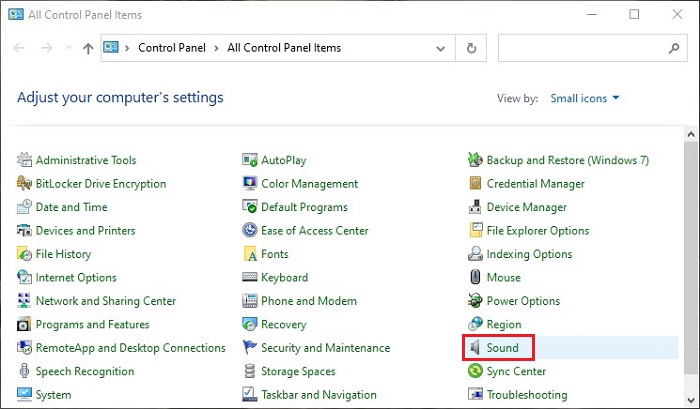
Paso 4: en la siguiente ventana, cambie a la pestaña Grabación y haga clic derecho en cualquier área vacía. Luego, marque Mostrar dispositivos deshabilitados .
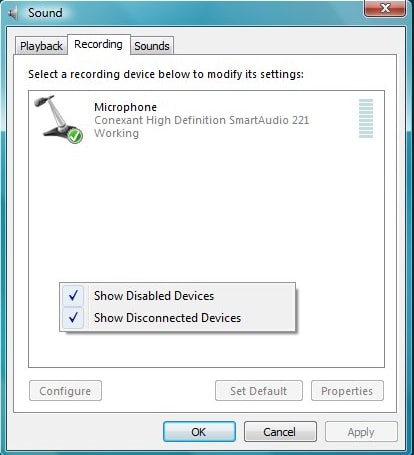
Paso 5: después de esto, si ve que su auricular Jabra está apagado o deshabilitado , actívelo haciendo clic con el botón derecho.
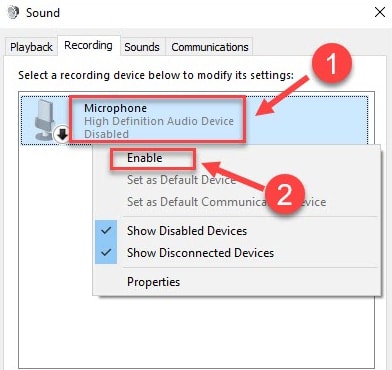

Paso 6: elija los auriculares Jabra para configurarlos como predeterminados .

Paso 7: Regrese al escritorio, donde debe hacer clic con el botón derecho en el icono del altavoz y luego elegir la opción Abrir mezclador de volumen de la lista del menú de acceso rápido.
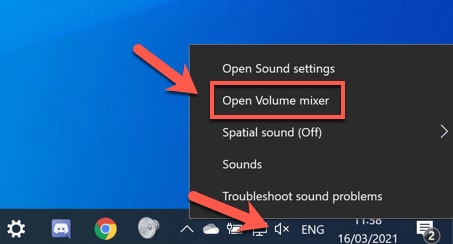
Paso 8: Ahora, sube el volumen manteniendo presionado y arrastrando el control deslizante.
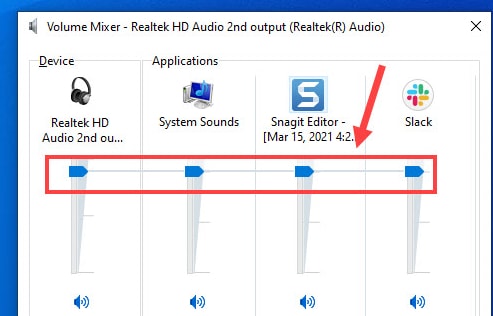
A partir de entonces, reinicie su PC y conecte su auricular Jabra para ver si el auricular Jabra que no funciona en una PC con Windows está solucionado. Si ajustar la configuración de sonido no funciona en su caso, busque ayuda de otras soluciones avanzadas que se mencionan a continuación.
Lea también: Descargue y actualice el controlador de audio de alta definición Nvidia para Windows 10
Solución 3: intentar actualizar el firmware
No importa si está utilizando un auricular con cable o Bluetooth, si el firmware está desactualizado, es posible que tenga un problema con el auricular que no funciona. Por lo tanto, es crucial actualizar el firmware de vez en cuando. Aquí está cómo hacer eso:
Paso 1: Haga clic aquí para iniciar Jabra Direct .
Paso 2: Conecte sus auriculares Jabra a su PC y el software debería reconocerlos automáticamente.
Paso 3: busque la opción Actualizaciones. Y haga clic en el botón Actualizar disponible junto a los dispositivos.
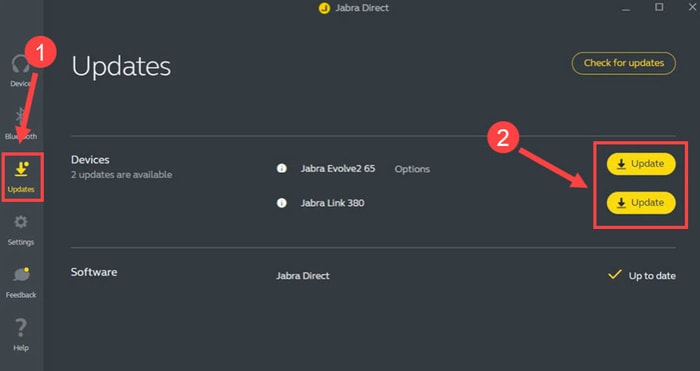
Paso 4: Elija su idioma preferido y haga clic en Actualizar .
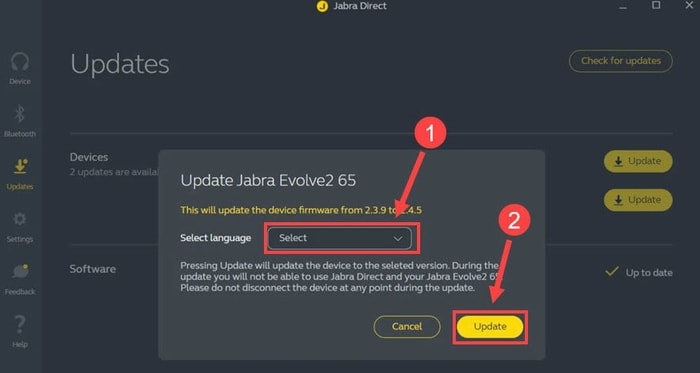
Paso 5: A continuación, una vez que se completen las actualizaciones, haga clic en Aceptar .
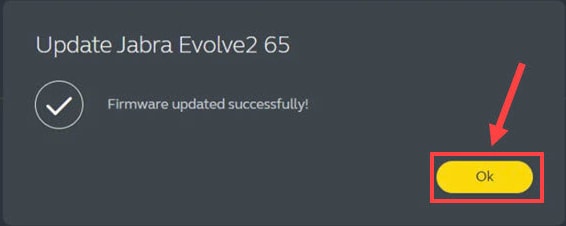
Ahora, tanto el firmware como el software de los auriculares están actualizados; con suerte, sus auriculares Jabra deberían funcionar correctamente sin ningún tipo de obstáculo.
Lea también: 11 mejores amplificadores de volumen/sonido de PC gratuitos para Windows 10
Solución 4: pruebe la actualización de Windows
Desafortunadamente, si la actualización del firmware y el software de los auriculares no funciona, también puede considerar ejecutar Windows Update. A veces, debido a algunos errores, su PC en general y los dispositivos conectados pueden tener fallas técnicas. Por lo tanto, desarrolle el hábito de buscar actualizaciones con frecuencia. Ejecute los pasos compartidos a continuación para ejecutar Windows Update:
Paso 1: en su teclado, presione el logotipo de Windows y la tecla I para abrir la Configuración de Windows .
Paso 2: busque y haga clic en Actualización y seguridad .
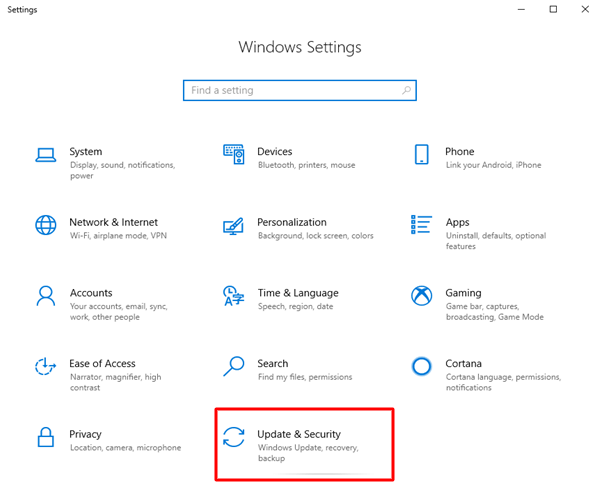
Paso 3: A continuación, desde el panel izquierdo, haga clic en Windows Update y, a continuación, haga clic en Buscar actualizaciones .
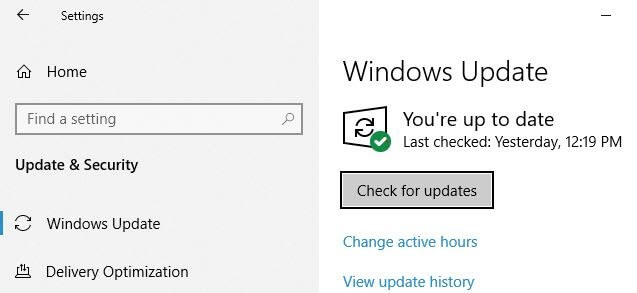
Ahora, espere y deje que Windows busque las últimas actualizaciones. Si Windows encuentra alguna actualización disponible, la descargará e instalará automáticamente. Mantener actualizado el sistema operativo Windows puede hacer que su PC funcione más rápido de lo normal.
Lea también: Problema con el controlador de audio Intel de alta definición (HD) en Windows 10 [CORREGIDO]
Solución 5: restablecer la configuración de los auriculares
¿Ninguna de las correcciones ha funcionado? No se preocupe, intente restablecer la configuración de los auriculares como opción final. Para reparar el auricular Jabra que no funciona correctamente, debe configurar el dispositivo a su configuración predeterminada y luego conectarlo nuevamente a su PC. Si está utilizando auriculares con cable, debe desenchufarlos durante unos minutos y luego volver a enchufarlos.
En el caso de un auricular Jabra inalámbrico, siga los pasos a continuación para restablecer la conexión de emparejamiento.
Paso 1: Vaya a la barra de búsqueda de Windows y escriba Bluetooth , luego elija la opción de configuración de Bluetooth y otros dispositivos .
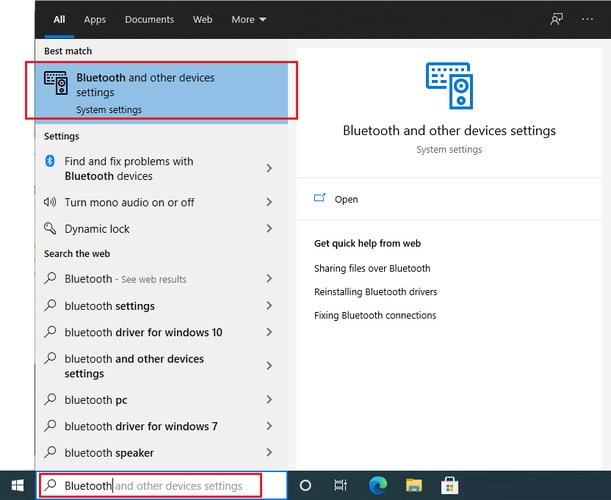
Paso 2: ahora, en otra ventana, si su auricular Jabra se menciona en la sección Audio, haga clic en él y luego haga clic en Eliminar dispositivo .
Paso 3: Apague su Bluetooth durante unos segundos y luego vuelva a encenderlo.
Paso 4: A continuación, haga clic en Agregar Bluetooth o dispositivo .
Paso 5: elige Bluetooth en el siguiente mensaje.
Paso 6: empareje con su auricular Jabra .
Ahora, es posible que ya no se enfrente a que los auriculares Jabra no funcionen en PC con Windows 10, 8, 7.
Lea también: Cómo instalar y actualizar los controladores de Bluetooth en Windows 10
Los auriculares Jabra no funcionan en PC con Windows 10, 8, 7: CORREGIDO
Eso fue todo sobre cómo arreglar los auriculares Jabra que no funcionan en una PC con Windows. Esperamos que las soluciones antes mencionadas le ayuden a recuperar el correcto funcionamiento de su auricular Jabra.
¿Fue realmente útil esta guía de solución de problemas? Díganos en la sección de comentarios a continuación. Además, comenta si tienes dudas y más sugerencias o consejos.
Además de esto, suscríbase a nuestro boletín para obtener más guías informativas como esta. Contáctenos a través de Facebook, Instagram, Twitter y Pinterest.
